[SOLVED] Files Missing In External Hard Drive But Taking Storage Space
Ringkasan: Konten di bawah ini akan menunjukkan solusi terbaik untuk dipecahkan file hilang di hard drive eksternal tetapi mengambil ruang penyimpanan dan pulihkan file yang hilang dengan Pemulihan Data Bitwar!
Daftar isi
Masalah: File Hilang di Hard Drive Eksternal tetapi Mengambil Ruang Penyimpanan
Banyak pengguna akan menggunakan hard drive eksternal untuk menyimpan atau mentransfer data penting dari satu perangkat ke perangkat lain karena merupakan perangkat penyimpanan portabel dan efisien yang dapat menyimpan hingga 1TB atau lebih banyak ruang memori. Sangat nyaman untuk koneksi berkapasitas besar, portabel, nirkabel, berkecepatan tinggi, dan lainnya.
Namun, beberapa pengguna juga mengalami masalah dengan hard drive eksternal yaitu file mereka hilang dari hard drive eksternal tetapi masih menggunakan ruang. Masalah ini dapat menyebabkan pengguna kehilangan data penting dan masalah kapasitas penyimpanan juga.
Oleh karena itu dibawah ini akan kita bahas apa saja faktor penyebab file-file tersebut hilang dan solusi terbaik untuk mengatasinya di Windows 7/8/10.
Faktor untuk File Menghilang dari Hard Drive
Lihat daftar di bawah ini untuk mempelajari tentang faktor-faktor masalah:
- File disembunyikan.
- Sistem file rusak.
- Nilai Registri File berubah.
- Serangan virus atau malware.
Sebelum Anda melanjutkan ke solusi, yang terbaik bagi Anda untuk memulihkan file yang hilang dari hard drive eksternal terlebih dahulu untuk memastikan tidak ada kehilangan data pada perangkat eksternal Anda.
Pulihkan Data dari Hard Drive Eksternal
Kami menyarankan Anda memulihkan data Anda terlebih dahulu karena masalah ini dapat menyebabkan file yang hilang hilang selamanya jika tidak ada tindakan yang diambil. Oleh karena itu, hard drive terbaik perangkat lunak pemulihan data adalah Perangkat Lunak Pemulihan Data Bitwar.
Ini dapat diandalkan untuk memulihkan data yang hilang atau hilang dari hard drive internal atau eksternal pada sistem operasi Mac atau Windows.
Jadi ikuti langkah-langkah pemulihan di bawah ini untuk mengembalikan data yang hilang dengan alat pemulihan data:
Langkah 1: Download and Install perangkat lunak pada Windows dari Pusat Unduhan Bitwarsoft.
Langkah 2: Memilih affected external hard drive from the list and click on Berikutnya.

Langkah 3: Pilih Scan Mode dan klik Berikutnya.

Langkah 4: Memilih file types you want to get back and click Berikutnya.

Langkah 5: Preview the scan results and click the Recover untuk memulihkan file yang hilang dari perangkat penyimpanan ke komputer Anda.

Solusi Terbaik untuk Mengatasi File yang Hilang dari Masalah Hard Drive Eksternal
Setelah Anda memulihkan data, ikuti solusi untuk mengatasi masalah tersebut sesegera mungkin.
Solusi 1: Reboot PC dan Hubungkan Kembali Perangkat Eksternal
Cobalah untuk me-restart komputer Anda terlebih dahulu dan lepaskan hard drive eksternal dari komputer Anda. Bersihkan port USB dan ganti kabel USB baru. Setelah semua, sambungkan kembali perangkat penyimpanan Anda ke port USB yang berbeda dan periksa apakah data masih hilang dari drive.
Solusi 2: Perangkat Lunak Antivirus
Terkadang, serangan virus dapat merusak hard drive eksternal Anda atau merusak data Anda, jadi cobalah untuk memindai hard drive eksternal Anda dengan antivirus pihak ketiga untuk memindai dan membunuh virus yang ditemukan di perangkat Anda.
Solusi 3: Prompt Perintah
Setelah mencoba kedua solusi di atas jika file masih hilang, maka Anda harus menjalankan Command Prompt untuk memperbaiki masalah tersebut.
Langkah 1: Type Menang + S dan ketik cmd in the Windows Search menu.
Langkah 2: Run the Command Prompt sebagai administrator.
Langkah 3: Type in the command: attrib -s -h -r /s /d F:\*.* (ganti e: dengan huruf hard drive internal yang terpengaruh) dan tekan Enter.

Harap tunggu dengan sabar hingga proses selesai dan periksa apakah masalah sudah diperbaiki atau belum.
Solusi 4: Periksa dan Pindai Drive
Selain menggunakan Command Prompt, Anda dapat memindai drive Anda untuk mencari kesalahan untuk memperbaikinya.
Langkah 1: Right-click the external hard drive from My PC dan klik Properties.
Langkah 2: Choose alat dan klik Check tombol.

Langkah 3: Memilih untuk Memperbaiki kesalahan sistem secara otomatis dari jendela baru dan klik Start untuk memulai proses pemindaian.
Solusi 5: Editor Registri
Misalkan file yang hilang dari hard drive eksternal adalah karena nilai registri, maka Anda harus mengikuti langkah-langkah di bawah ini untuk mengubahnya kembali ke nilai normal.
Langkah 1: Press Menang + R dan ketik Regedit dalam Run window.
Langkah 2: Pergi ke HKEY_LOCAL_MACHINE\SOFTWARE\Microsoft\Windows\CurrentVersion\Explorer\Advanced\Folder\Hidden\SHOWALdan periksa apakah Nilai Diperiksa adalah 1.
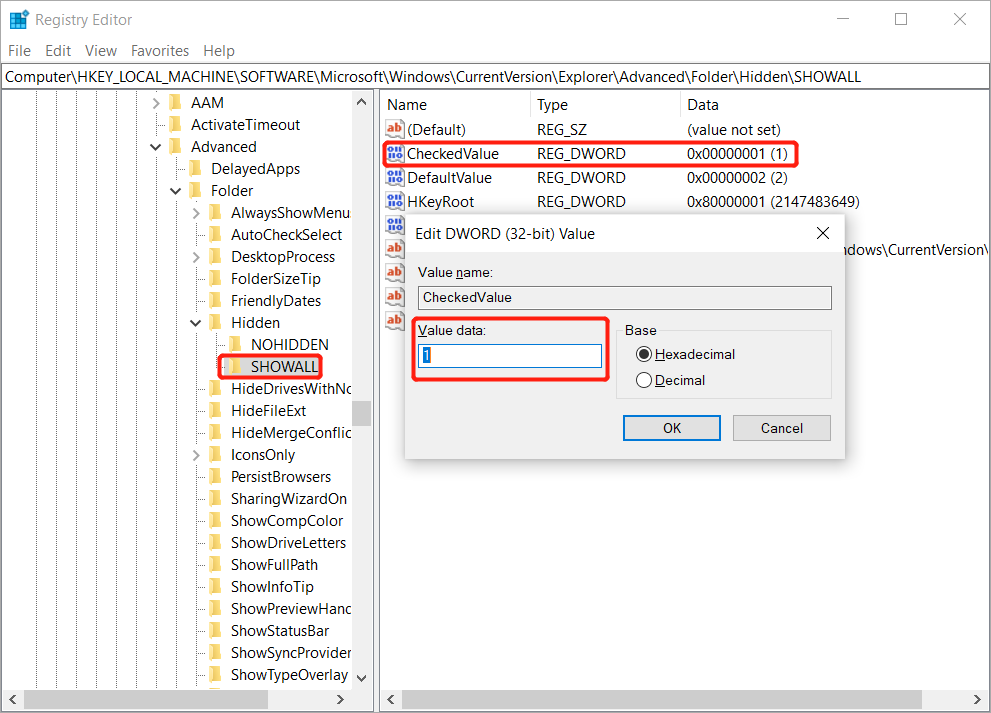
Langkah 3: Jika nilainya BUKAN 1, lalu hapus arus Nilai Diperiksa dan buat yang baru DWOR.
Langkah 4: Ganti namanya menjadi Nilai Diperiksa dan atur data nilai sebagai 1.
Temukan File yang Hilang!
Sangat menjengkelkan jika Anda didekati dengan file yang hilang dari hard drive eksternal tetapi masih memakan ruang karena Anda tidak dapat menemukan file yang hilang dan ruang penyimpanan akan rusak. Oleh karena itu, pastikan Anda memulihkan data Anda dengan Perangkat Lunak Pemulihan Data Bitwar sesegera mungkin dan ikuti solusi di atas untuk memperbaiki masalah untuk mencegah kehilangan data permanen!
Artikel Sebelumnya
Apa yang Baru di Bitwar Watermark Expert V2.0.6 Ringkasan: Konten di bawah ini akan menunjukkan solusi terbaik untuk mengatasi file yang hilang di hard drive eksternal tetapi mengambil penyimpanan...Artikel Berikutnya
Perbaiki Pengaturan Aplikasi Tidak Bekerja Atau Membuka Di Windows 10 Ringkasan: Konten di bawah ini akan menunjukkan solusi terbaik untuk mengatasi file yang hilang di hard drive eksternal tetapi mengambil penyimpanan...
Tentang Pemulihan Data Bitwar
3 Langkah untuk mendapatkan kembali 500+ jenis dokumen, foto, video, audio, file arsip yang dihapus, diformat atau hilang dari berbagai skenario kehilangan data.
Pelajari Lebih Lanjut
